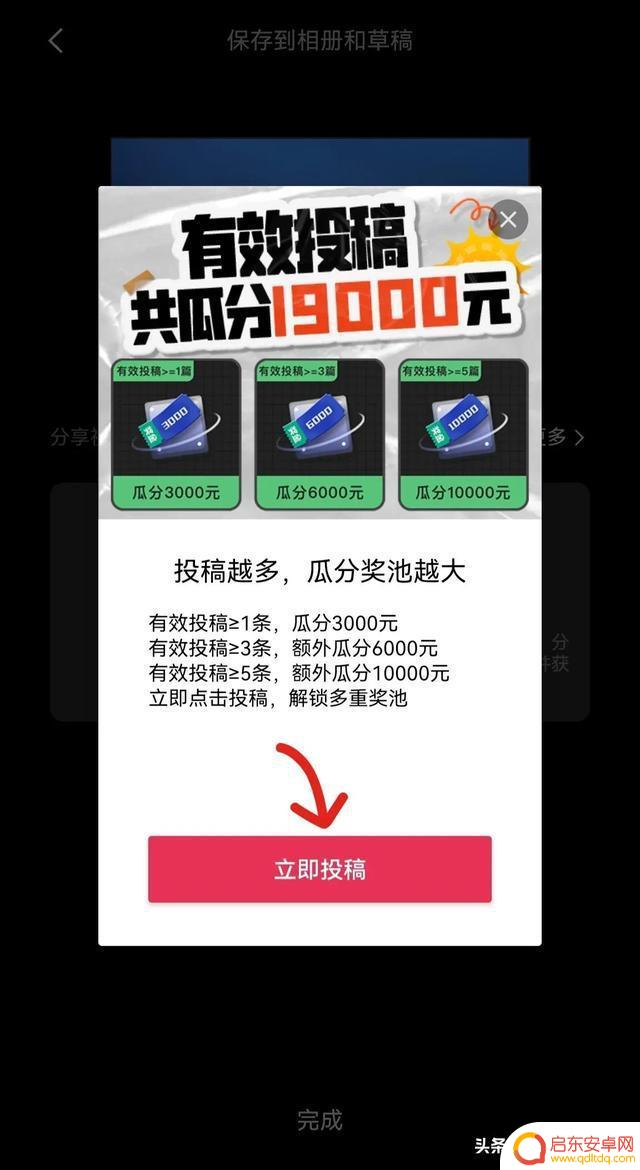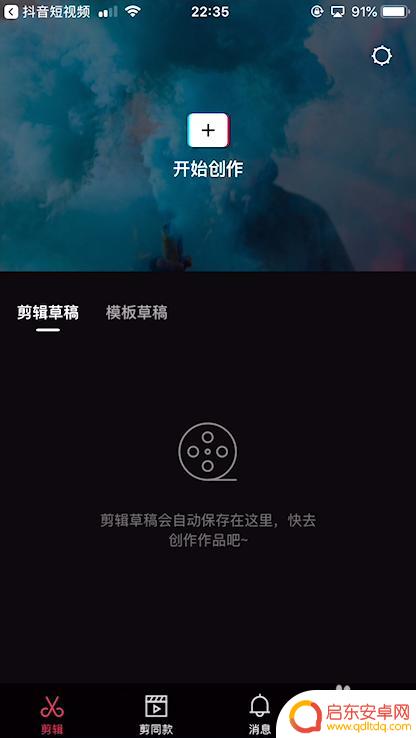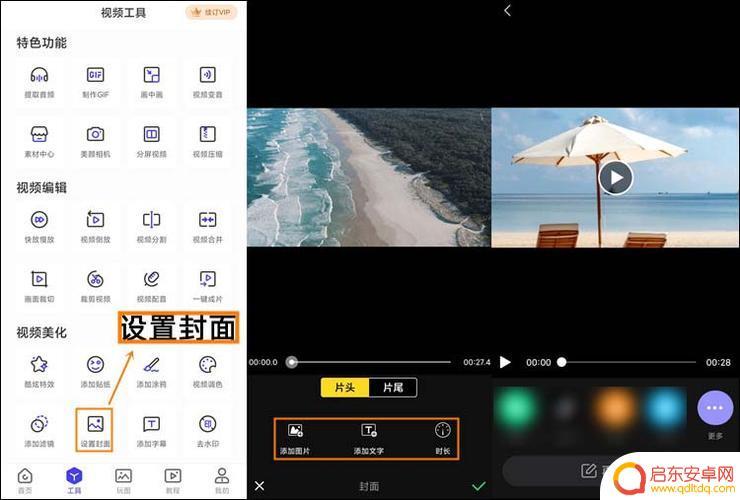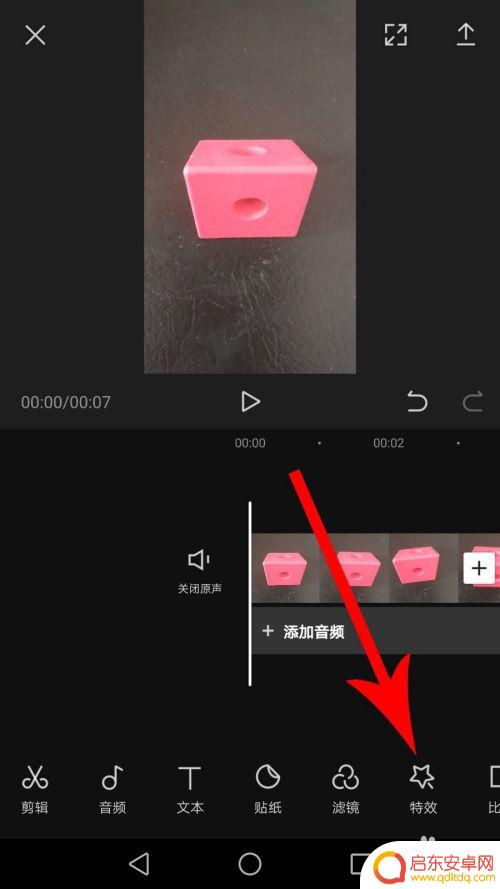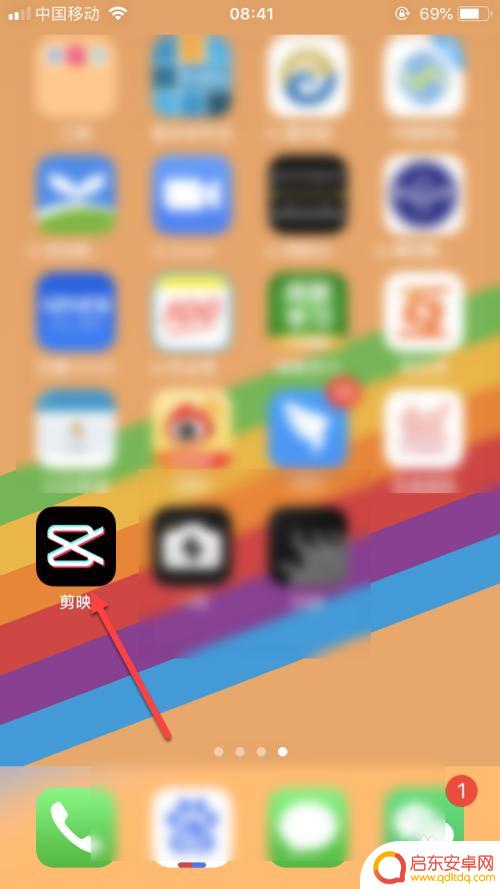手机剪辑界面怎么设置 手机剪映界面布局介绍
手机剪辑界面的设置和手机剪映界面布局的介绍对于喜欢在手机上编辑视频的用户来说是非常重要的,在如今数字化时代,越来越多的人选择使用手机来进行视频编辑和剪辑,这使得手机剪辑软件的界面设置和布局设计变得至关重要。手机剪辑界面的设置要简洁明了,方便用户快速找到所需的编辑工具和功能选项;而手机剪映界面的布局则要合理布置各个功能区域,使得用户可以便捷地进行视频的剪辑和编辑操作。在本文中我们将详细介绍手机剪辑界面的设置和手机剪映界面布局的特点和使用方法,帮助读者更好地利用手机进行视频编辑和剪辑。
手机剪映界面布局介绍
步骤如下:
1.点击剪映,在屏幕的最上方有个开始的开始创作的界面,这是我们进行视频编辑的第一步,而下边是【剪辑草稿】和【模板草稿】,编辑制作过的作品就会保留这两个地方
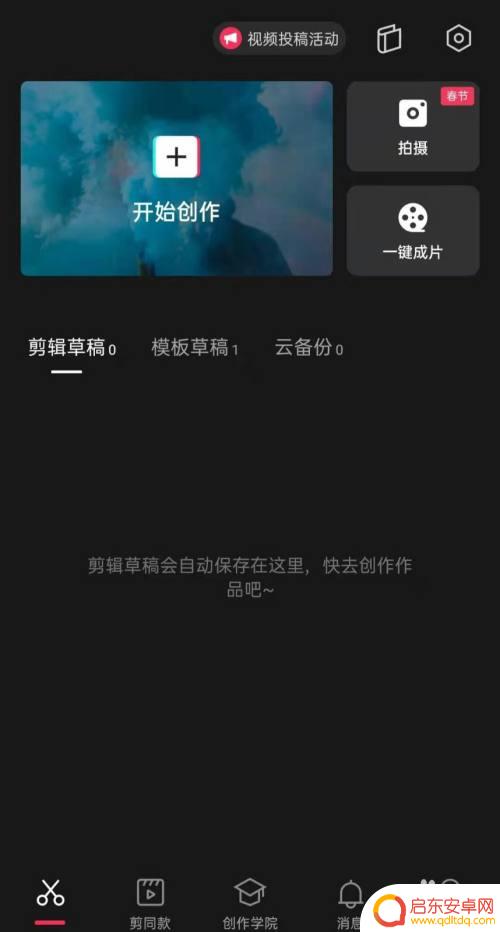
2.点击右侧的【管理】,可以对视频进行批量删除。点击作品后方的三个点可以对作品进行重命名,复制和删除
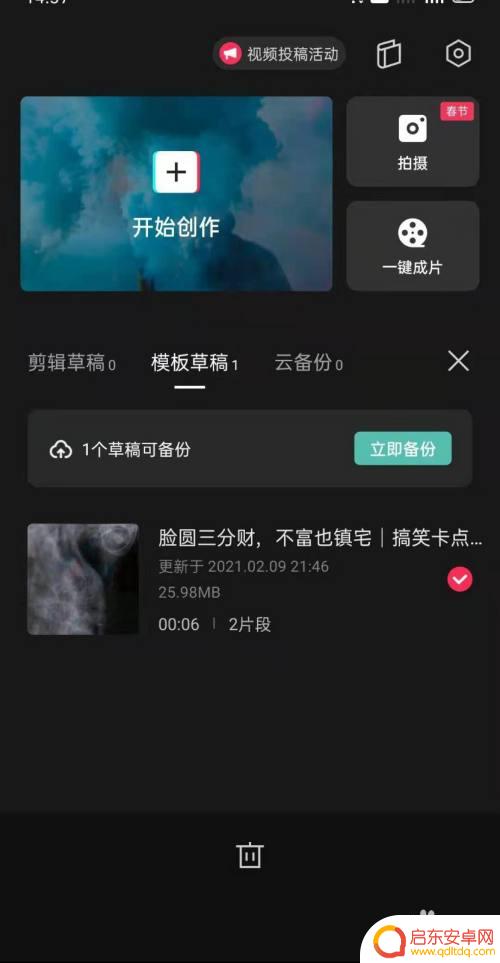
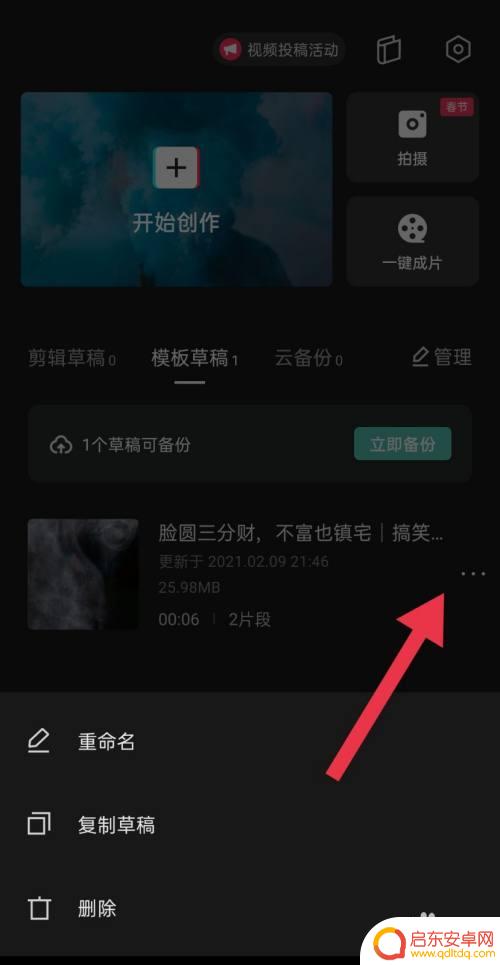
3.界面右上方是【设置】按钮,我们可以对视频的分辨率进行选择,还有自动添加片尾和意见反馈
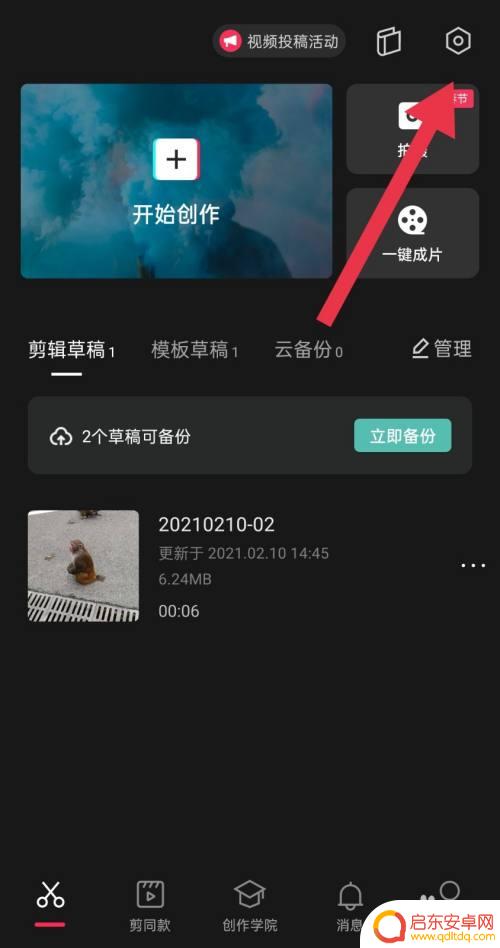
4.下面进入剪映的工作页面,点击开始创作,我们可以看到手机上的视频和图片,右上角是剪映软件预设的素材库
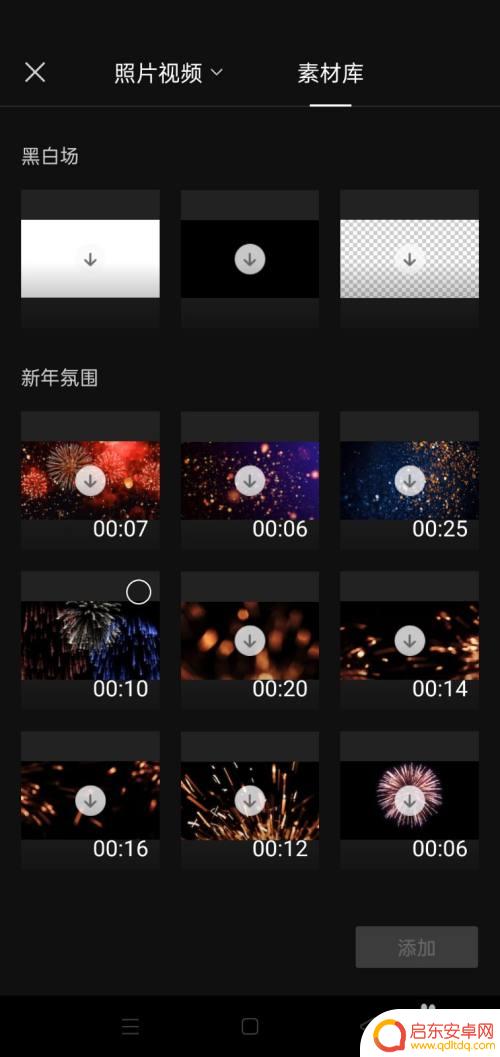
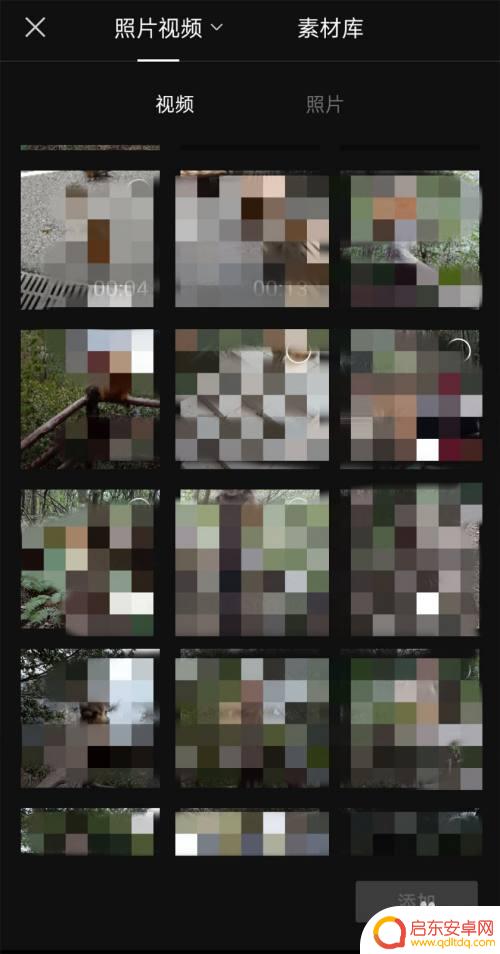
5.选择好素材后,就进入了操作界面。它分为三个面板:最上方显示面板-可以对视频预览观看以及调整和检查,中间为操作面板-视频的处理都是在操作面板上进行的, 最下方的是功能面板-左右滑动有更多的功能
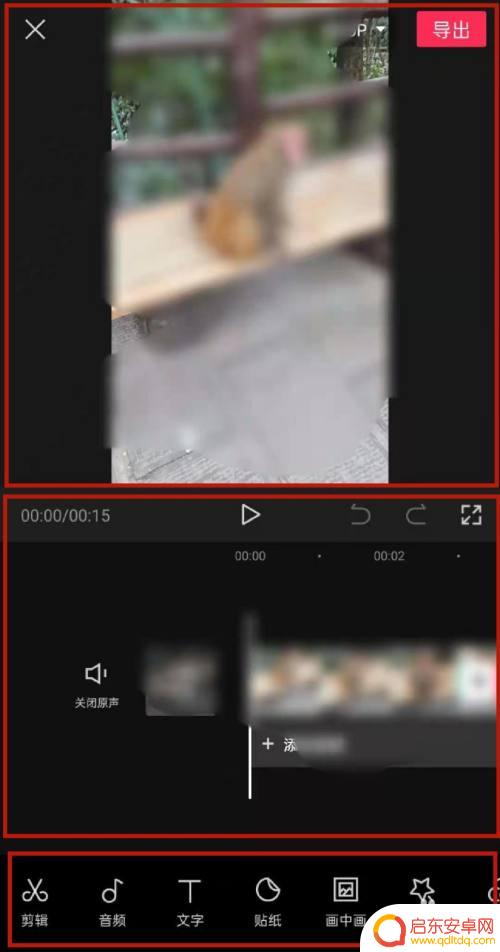
6.右上方是红色导出按钮,当我们编辑好后就可以按导出按钮就可以保存我们的作品或者一步上传到抖音。中间有个时间-前面的时间表示定格的时候,后面的时间表示整个视频的时间, 三角形符号-点击可以预览播放
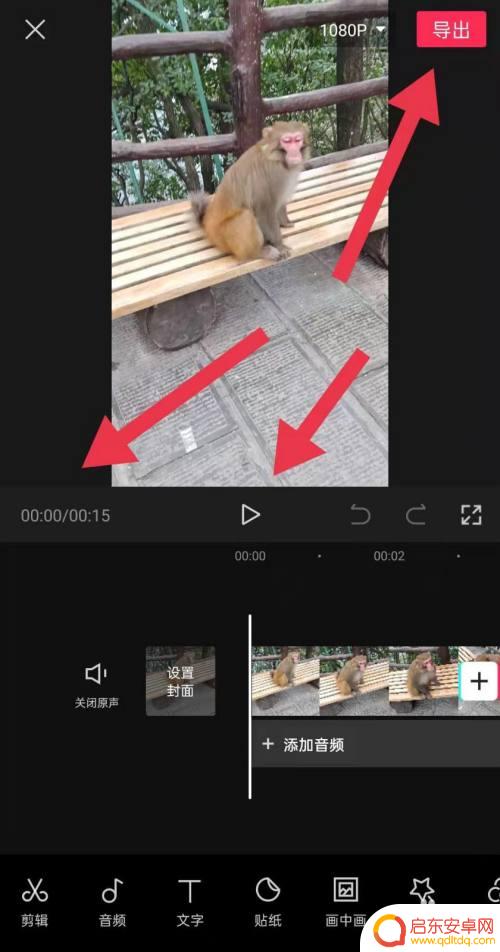
7.点击导入的素材,会出现白色方框证明我们选择了该段素材。可以对该段素材进行操作,旁边有个关闭原声-可以把带有声音的素材全部关闭,视频素材上方的+号,点击可以再次添加素材。在素材的下方有添加音频,点击可以进入添加音乐界面。视频下方是功能面板,点击剪辑包含更多功能。可以一一查看功能所代表的效果
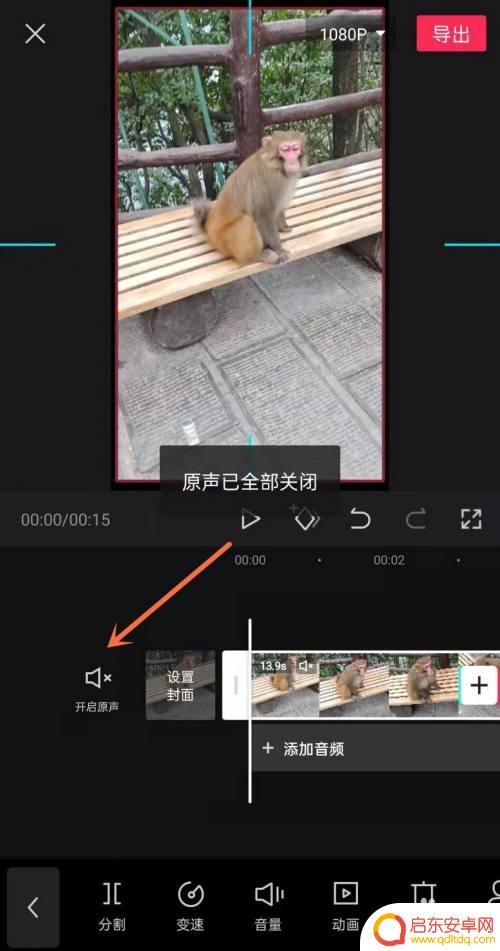
以上就是手机剪辑界面设置的全部内容,如果你遇到这种情况,可以根据小编的操作进行解决,非常简单快速,一步到位。
相关教程
-
抖音剪映作品怎么发到抖音(抖音映剪辑下载)
#挑战30天在头条写日记##新手小白如何开启自媒体之路#怎样从剪映发布原创视频?从剪映发布作品有什么利弊?文章500多字,请友友耐心看完,希望对您有帮助。5月8日我从剪映导出并立即...
-
剪映如何设置手机全屏 剪映视频全屏设置方法
在当今社交媒体时代,视频剪辑已经成为一种流行的创作方式,而剪映作为一款功能强大的视频编辑工具,备受用户青睐,许多人在使用剪映时可能会遇到一个问题,那就是如何将手机屏幕设置为全屏...
-
如何设定手机视频封面(如何设定手机视频封面图片)
很多朋友对于如何设定手机视频封面和如何设定手机视频封面图片不太懂,今天就由小编来为大家分享,希望可以帮助到大家,下面一起来看看吧!1如何设置视频封面1、打开剪映的视频剪辑界面,然...
-
手机剪影如何设置三层效果 剪映三格视频怎么编辑
随着科技的不断发展,手机剪影已成为人们生活中不可或缺的一部分,手机剪影不仅仅是简单的视频编辑工具,更是可以通过设置三层效果来增强视频的视觉效果。通过巧妙的调整剪映三格视频的编辑...
-
抖音剪辑舞蹈教程(抖音剪辑舞蹈教程视频)
我们先来看看做出来的效果图(图片效果不是很明显哈)下面是教程:1.首先我们打开剪映;2.点击开始创作,导入我们是先在抖音找到的小姐姐的跳舞视频。点击添加;3.添加之后,进去剪映制作...
-
剪影怎么设置手机大小比例 剪映调整视频尺寸大小步骤
在现代社交媒体的风靡下,人们对于剪影效果的追求越来越高,当我们想要在手机上使用剪映软件进行剪影编辑时,经常会遇到一个问题,那就是视频尺寸大小不符合要求...
-
手机access怎么使用 手机怎么使用access
随着科技的不断发展,手机已经成为我们日常生活中必不可少的一部分,而手机access作为一种便捷的工具,更是受到了越来越多人的青睐。手机access怎么使用呢?如何让我们的手机更...
-
手机如何接上蓝牙耳机 蓝牙耳机与手机配对步骤
随着技术的不断升级,蓝牙耳机已经成为了我们生活中不可或缺的配件之一,对于初次使用蓝牙耳机的人来说,如何将蓝牙耳机与手机配对成了一个让人头疼的问题。事实上只要按照简单的步骤进行操...
-
华为手机小灯泡怎么关闭 华为手机桌面滑动时的灯泡怎么关掉
华为手机的小灯泡功能是一项非常实用的功能,它可以在我们使用手机时提供方便,在一些场景下,比如我们在晚上使用手机时,小灯泡可能会对我们的视觉造成一定的干扰。如何关闭华为手机的小灯...
-
苹果手机微信按住怎么设置 苹果手机微信语音话没说完就发出怎么办
在使用苹果手机微信时,有时候我们可能会遇到一些问题,比如在语音聊天时话没说完就不小心发出去了,这时候该怎么办呢?苹果手机微信提供了很方便的设置功能,可以帮助我们解决这个问题,下...